Ако сте намерили работа от вкъщи, може би се питате как ще управлявате. Въпреки че вашият лаптоп може да се справи с задачата, той може да се задържи по време на работа. Как можете да останете продуктивни в домашен офис без компютър?
И тогава възниква въпросът за неща като принтери, мрежово съхранение и да сте в крак с вашия работодател. Как можете дори да си позволите да създадете домашен офис?
Отговорът може да дойде под формата на компютър с кредитна карта на достъпна цена. Ето как да създадете бюджетен домашен офис с Raspberry Pi.
1. Използвайте Raspberry Pi като настолен компютър

Нека започнем с основните положения: свършване на някаква работа. Въпреки компактните си размери, Raspberry Pi може да се използва като настолен компютър. Linux има много офис инструменти, които можете да използвате за замяна на Microsoft Office. LibreOffice е най-добрият вариант и може да отваря и записва в отворени формати на документи (например DOCX, XLSX) за добавена съвместимост.
Въпреки това ще получите различни резултати в зависимост от модела, който използвате. За най-добри резултати, 2019 Raspberry Pi 4 прави отлична подмяна на работния плот с цел производителност. Той има необходимата мощност за обработка на текстове и други офис задачи, за под $ 50 за основния пакет.
Raspberry Pi 4Raspberry Pi 4 Купете сега на Amazon $46.99
Но можете да използвате и Raspberry Pi 3 като десктоп 7 съвета за използване на Raspberry Pi 3 като настолен компютър с RaspbianRaspberry Pi 3 прави идеална замяна на работния плот с цел производителност. Но постигате ли най-доброто представяне? Опитайте тези седем съвета, за да подобрите изживяването. Прочетете още . С няколко ощипвания можете дори да получите достъп до Google Apps за облачна производителност.
2. Смарт офис, контролиран от Pi
Трябва да отидете по-голям от обикновен домашен офис? Raspberry Pi е идеално устройство за Интернет на нещата, способно да работи повече от няколко офис приложения.
Компанията за разработка на софтуер Monterail използва Raspberry Pis за контролира своя проект за интелигентен офис. Това включваше Pi, работещ с уеб сървър, който да хоства уеб приложението за контрол на интелигентния офис, като единият работи с реле драйвер дъска за управление на светлините, Pis за телевизионни панели, аудио развлечения за офиса, RGB LED лампи, дори охрана на вратата достъп.
Наистина интелигентен офис, контролиран с Raspberry Pi!
Разбира се, малко вероятно е да имате нужда от домашен офис, толкова интелигентен като този. Но трябва да ви даде добра представа за това какво може да се постигне.
3. Използвайте Raspberry Pi за печат
Едно предизвикателство, с което може да се сблъскате с домашния офис за спешни случаи е печатът. За щастие, настройка на принтер на Raspberry Pi 6 начина да отпечатате с Raspberry PiИзтрийте вашия Raspberry Pi и го използвайте за управление на настолни принтери, фото принтери, принтери за етикети и дори вашия 3D принтер! Прочетете още е прям.
Докато производителят предлага драйвери за печат на Linux, почти всеки принтер трябва да работи с вашия Raspberry Pi.
Но какво ще стане, ако притежавате по-стар принтер без безжичен печат? В ограничено пространство може да предпочетете да държите принтера отдалечен, може би в резервна стая или шкаф.
Независимо дали използвате Raspberry Pi като десктоп или не, USB принтер може да бъде направен безжичен. Просто го свържете с активиран безжичен Raspberry Pi и инсталирайте софтуера за сървър за печат CUPs.
След минути имате устройство, подходящо за печат от всяка точка на вашата мрежа. Това също може да работи с Apple AirPrint, както и с Google Cloud Print и дори с 3D принтери.
4. Добавете дисплей на състоянието към бюрото си
Ако имате пълен достъп до обичайния си компютър, но се нуждаете от повече информация, за да вършите работата си, помислете за показване на състоянието. Smashing е базирано на Синатра табло за показване на почти всичко, което искате.
Може да изброява например елементи от Google Календар или текущото време. Можете да го използвате, за да проверите състоянието на уеб сървъра на вашата компания, да проверите задачите в Асана и много други.
Всичко, от което се нуждаете, е Raspberry Pi, свързан към телевизор. Дисплеят на състоянието може да спести много време за превключване на задачите на вашия компютър. Вместо да проверите телефона си или да натиснете alt-Tab, за да разгледате друго приложение, можете просто да погледнете дисплея на състоянието.
Първоначално проектиран за Dashing, the Разрушителен проект пое разработването на кода. Тя трябва да работи на повечето модели Raspberry Pi, включително Zero.
5. Не е достатъчно мощен? Използвайте Raspberry Pi като тънък клиент
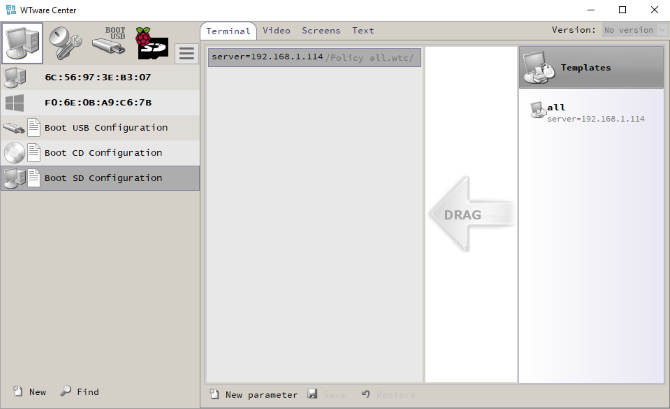
В някои случаи може да откриете, че Raspberry Pi не е достатъчно мощен за обичайната ви ежедневна употреба. Тук имате две възможности: първата е да наберете на отдалечен компютър. Използвайки RDP или VNC можете да настроите отдалечена връзка от Raspberry Pi към всеки друг компютър. Linux, Windows, macOS - можете да управлявате дистанционно всяка операционна система.
Ако обаче това не е подходящо (отдалечен достъп има ограничения), алтернативата е да настроите Pi up като слаб клиент. Това е най-близкото, което ще стигнете до стартиране на Windows на вашия Raspberry Pi.
С помощта на инструмент, наречен WTWare, можете да използвате Pi като клиент на настолен компютър на Windows. Пълните възможности на компютъра ще бъдат налични, но това изисква надеждна мрежова връзка. Ще ви трябва и отдалечен компютър с Windows, създаден с WTWare. Нашето ръководство за конфигуриране на a Raspberry Pi като Windows тънък клиент Как да настроите Raspberry Pi като Windows тънък клиентНе можете да стартирате Windows на Raspberry Pi, но можете да получите достъп до отдалечен работен плот, като конфигурирате Raspberry Pi като слаб клиент. Прочетете още ще ви помогне тук.
6. Използвайте лампа за състояние, за да покажете, че работите
Подобно на лампа извън звукозаписното студио, е разумно да уведомите хората, с които живеете, да знаят кога сте заети. Raspberry Pi може да помогне и тук демонстриран от Елио Стройф.
Неговият проект използва Raspberry Pi Zero W, Pimoroni Unicorn pHAT и интеграция с Microsoft Teams. DietPi работи на Zero W, с Homebridge за интеграция на устройства и софтуер. Python код включва и изключва светодиодите.
Светлината се активира, когато Elio е на повикване, с три настройки: зелено за налични, червено за заето и жълто за далеч.
Това е чудесно решение на този веков проблем да се смущавате по време на работа от дома.
7. Raspberry Pi уеб и файлов сървър
Може би използвате Raspberry Pi като настолен компютър и трябва да съхранявате данни на файлов сървър. Може би сте уеб програмист и се нуждаете от тестова версия на вашия сайт за постановка.
Така или иначе можете да конфигурирате Raspberry Pi да се изпълнява като сървър. Подходящ е за всякакъв вид сървърни проекти, включително като файлов сървър. Можете дори да конфигурирате малкия компютър като локален уеб сървър. Той може да хоства всичко - от статични HTML страници до PHP сайтове, управлявани от база данни.
Вижте нашето ръководство за различни Raspberry Pi сървър проекти 7 страхотни идеи за проект за използване на Raspberry Pi като сървърТова не е само за прост еднократен проект, който Raspberry Pi може да работи като сървър. Вижте тези идеи за проект на Raspberry Pi сървър и се възползвайте повече от него. Прочетете още да научиш повече.
Страхотни начини да изградите домашния си офис с Raspberry Pi
Вече трябва да видите как Raspberry Pi се е превърнал в подходящ заместител на работния плот, идеален за ad hoc, нискобюджетен домашен офис. И възможностите го надминават, от управление на печат до интеграция като интелигентен офис център.
Накратко, ако работите от къщи в кратки срокове и трябва да останете продуктивни, този компактен, достъпен компютър е идеален.
Използвате Raspberry Pi за работа и други чувствителни проекти? Научете как да осигурете си Raspberry Pi Вашият Raspberry Pi безопасен и сигурен ли е?Raspberry Pi може да е блудство на технологичния свят, но все още е уязвим за отдалечени атаки и проникване. Показваме ви как да го защитите. Прочетете още срещу неоторизиран достъп.
Заместник-редактор за сигурност, Linux, DIY, програмиране и Tech Explained. Освен това той произвежда The Really Useful Podcast и има богат опит в поддръжката на десктоп и софтуер. Сътрудник на списание Linux Format, Кристиан е тенисър на Raspberry Pi, любител на Lego и фен на ретро игри.

